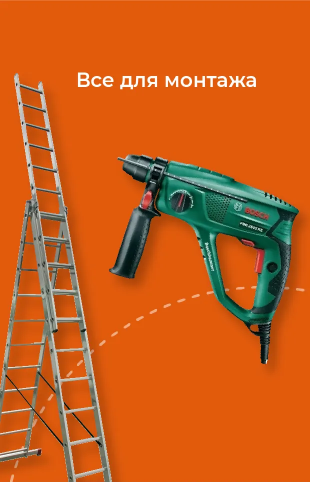10 самых распространенных ошибок при подключении Wi-Fi видеокамеры (версия 2025)

Вступление: Почему Wi-Fi камеры - это удобно, но не всегда идеально
Wi-Fi видеокамеры давно стали массовым решением для охраны дома и бизнеса. Им не требуется прокладка кабеля, они быстро устанавливаются и позволяют вынести контроль за периметром буквально «в один клик». Именно поэтому Wi-Fi модели стали первой точкой входа для большинства пользователей в мир видеонаблюдения. Но вместе с мобильностью и простотой они несут и природные ограничения беспроводной технологии: зависимость от радиоефира, качество работы роутера, загруженность канала, мощность передатчика и корректность настроек P2P-подключения.
Практика показывает, что до 80% проблем с Wi-Fi камерами возникают не из-за неисправности оборудования, а из-за типичных ошибок при подключении или неправильной конфигурации сети. Нюансы кажутся незначительными, но каждый из них способен сорвать привязку камеры к приложению, вызвать нестабильность видеопотока или привести к полной потере связи. Далее — обновлённый список самых распространённых ошибок 2025 года и чёткие рекомендации, как их избежать.
1. Камера не сброшена к заводским настройкам (классика)
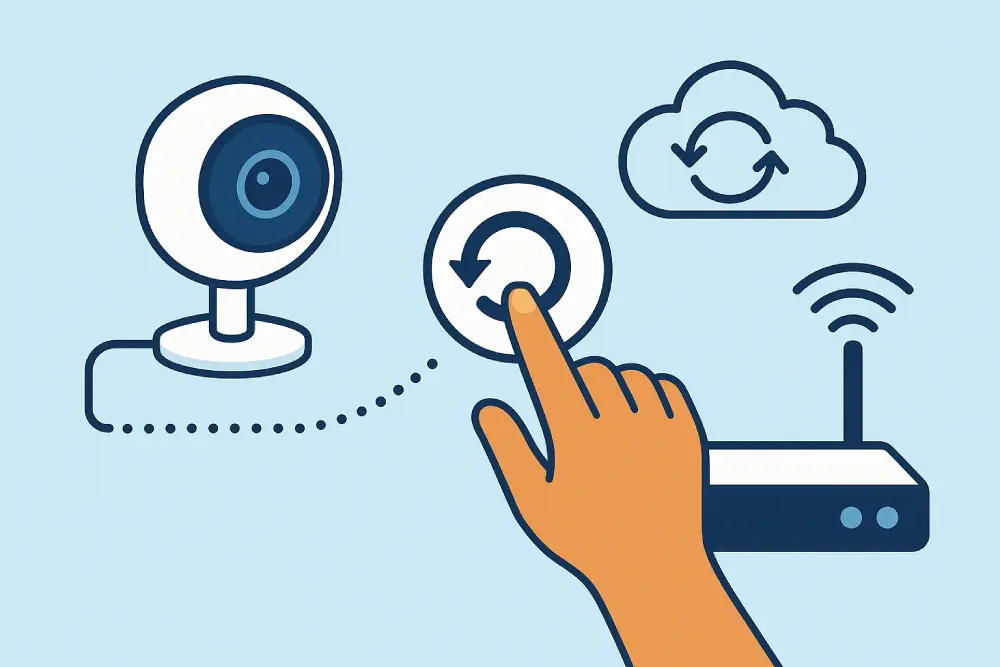
Даже в 2025 году это по-прежнему наиболее распространённая причина, почему Wi-Fi камера отказывается подключаться к сети или приложению. Если устройство уже использовалось ранее — в нём могут сохраняться старые параметры Wi-Fi, маркеры облачной учётной записи или данные предыдущего владельца. Для P2P-камер это критично: пока старая конфигурация не удалена, камера будет пытаться «достучаться» до ранее известной сети и просто игнорировать новое подключение.
Современные модели поддерживают несколько режимов сброса, и это часто вводит пользователей в заблуждение. В некоторых камерах короткое нажатие лишь переводит устройство в режим Pairing, тогда как полный factory reset выполняется длительным удержанием. В других — наоборот. Часто об успешном Reset сигнализирует индикатор «ready to connect», голосовое оповещение или серия LED-миганий. Поэтому важно выполнить именно полный сброс, а не режим повторного подключения.
Как определить, что камера действительно сброшена?
- Индикатор сменил режим (часто — частое мигание белым/синим).
- Звучит голосовое сообщение вроде «Reset completed» или «Device is ready to connect».
- Камера снова транслирует собственную точку доступа (часто SSID вроде «Device_XXXX»).
- Приложение видит камеру как новое устройство.
Типичные режимы Reset в Wi-Fi камерах
| Тип действия | Что происходит | Длительность удержания | Где используется | Примеры брендов |
| Short Press (быстрое нажатие) | Камера переходит в режим подключения (Pairing Mode). Настройки Wi-Fi и облачной учётной записи не удаляются. | 1–3 секунды | Большинство комнатных камер, упрощённые модели для дома | TP-Link Tapo, Ezviz, IMOU, Yi Home |
| Long Press (Factory Reset) | Полный сброс до заводских настроек: удаляются Wi-Fi параметры, учётная запись, P2P-связь, привязка к предыдущему пользователю. | 8–15 секунд | Практически все современные Wi-Fi камеры | Reolink, IMOU, Dahua, Hikvision Consumer, Xiaomi |
| Double Press (двойное нажатие) | Перезапуск или вход в альтернативный режим подключения (зависит от модели). Полный Reset обычно НЕ выполняется. | Комбинация 2 нажатий по 1 секунде | Дешёвые OEM, бюджетные универсальные модели | No-name OEM, китайские универсальные mini-камеры |
| Hidden Reset (скрытая кнопка) | Полный Factory Reset. Кнопка скрыта под резиновой заглушкой, в влагозащищённом отсеке или внутри корпуса для защиты от влаги/случайных нажатий. | 5–15 секунд (в зависимости от модели) | Уличные IP-камеры, модели с IP65–IP67, корпусные камеры | Hikvision, Dahua, Reolink, Uniview, Tapo Outdoor |
| Soft Reset (через приложение) | Перезапуск или частичный сброс параметров без физического доступа к кнопке. Не всегда удаляет Wi-Fi или облачную учётную запись. | мгновенно (через приложение) | Облачные экосистемы с расширенным ПО | Tapo, Ezviz, IMOU, Reolink App |
Лайфхак: если камера не реагирует на Reset, попробуйте оставить её обесточенной на 2–3 минуты, а затем выполнить сброс уже на питании. У бюджетных моделей это устраняет «зависшее» состояние контроллера.
Что лучше использовать?
- Для нового подключения → всегда Factory Reset (Long Press / Hidden Reset)
- Если камера отвалилась от Wi-Fi → Short Press или Soft Reset
- Если камера «зависла» во время обновления → только полный сброс
Итог
Перед тем как переходить к более сложным манипуляциям с роутером или приложением, всегда начинайте именно со сброса. Правильно выполненный Factory Reset решает до 40% проблем с подключением Wi-Fi камер.
2. Подключение к сети 5 ГГц или в смешанный SSID

Современные роутеры массово используют функцию Smart Connect — когда 2.4 ГГц и 5 ГГц транслируются под одним именем Wi-Fi. Это удобно для смартфонов и ноутбуков, но критически проблемно для большинства Wi-Fi камер в 2025 году. Камера может видеть сеть, начинать Pairing, но не проходить этап авторизации, потому что пытается подключиться именно к 5 ГГц, которые она аппаратно не поддерживает.
Большинство камер до сих пор работают только на частоте 2.4 ГГц, поскольку этот диапазон обеспечивает:
- больший радиус покрытия,
- стабильность на расстоянии,
- совместимость с недорогими IoT-чипами.
При смешанном SSID камера часто:
- подключается, но не появляется в приложении,
- зависает на этапе Pairing,
- показывает сообщение «Device not supported»,
- или вообще не проходит передачу ключей шифрования.
Что делать, чтобы избежать проблем с 5 ГГц
Корпоративная, чёткая и практичная инструкция:
- Выключить Smart Connect
В меню роутера (Asus, TP-Link, Keenetic, Xiaomi) эта функция может называться:
- Smart Connect
- Band Steering
- Dual-band merge
- Объединение SSID
- Создать два отдельных Wi-Fi:
- MyHome_2G — только 2.4 ГГц
- MyHome_5G — только 5 ГГц
- Привязывать камеру исключительно к MyHome_2G.
- В случае Mesh-систем:
В отдельных сценариях нужно выключить WPA3 Transition, потому что Mesh может принудительно поднимать камеру на 5 ГГц.
Таблица совместимости для быстрой диагностики
| Частота | Поддержка Wi-Fi камер | Сценарии проблем | Комментарий |
| 2.4 ГГц | ✔️ 99% моделей | Нет или минимальные | Оптимальная частота для всех IoT-камер |
| 5 ГГц | ❌ 95% камер не поддерживают | Ошибка Pairing, отсутствие привязки, не видно в приложении | Камеры могут видеть SSID, но не проходят авторизацию |
| Smart Connect (объединённый SSID) | ⚠️ Проблемы в 70% случаев | Дубликат Wi-Fi, неверный выбор частоты, нестабильность | Желательно отключить навсегда для IoT |
Лайфхак от инженеров
Чтобы «на 100%» гарантировать, что камера подключится к 2.4 ГГц:
✔️ Временно отключите 5 ГГц на роутере во время привязки.
После успешного Pairing его можно включить обратно.
Когда проблема возникает даже на 2.4 ГГц
Скорее всего, SSID содержит спецсимволы или слишком длинное название.
Избегайте:
- пробелов в начале/в конце,
- emoji,
- кириллицы (некоторые OEM-камеры «ломаются» из-за этого),
- слишком длинного пароля (>32 символов).
3. Слишком много Mesh-узлов или чрезмерно агрессивный роуминг

Если в 2021 году Mesh-системы были скорее редкостью, то сегодня они стали стандартом для квартир и домов. Но именно Mesh часто становится причиной постоянных обрывов Wi-Fi камер. Проблема в том, что камеры — это IoT-устройства с маломощным радиомодулем, и они совсем не рассчитаны на частые переходы между узлами сети, как смартфоны или ноутбуки.
В результате камера:
- «гуляет» между Mesh-узлами, каждый раз теряя соединение;
- не проходит авторизацию в облаке — пакет Pairing теряется при переключении;
- отваливается каждые 5–15 минут, потому что Mesh решает «перекинуть» её на другую точку с лучшим RSSI;
- может не получить IP-адрес после роуминга (Classical IoT-problem 2024–2025).
Почему Mesh вреден для Wi-Fi камер
1. Камера не поддерживает 802.11k/v/r
А это протоколы, необходимые для корректного роуминга.
→ При переходе между узлами камера фактически «зависает», потому что её радиомодуль не понимает команд.
2. Слишком быстрое переключение узлов
Mesh-система может решить, что другой узел имеет лучший сигнал, и отправить камеру туда принудительно.
→ Во время переноса камера теряет P2P-сессию.
3. WPA3 Transition Mode
В 2025 году большинство Mesh-систем по умолчанию включают WPA3-SAE + WPA2 Mixed Mode.
→ Большинство камер не дружат с WPA3 и зависают на этапе обмена ключами.
Как исправить ситуацию (практические шаги)
1. Отключить WPA3-SAE и оставить только WPA2-PSK (AES)
В 80% бюджетных камер WPA3 просто не поддерживается.
В облачных приложениях (IMOU, Reolink, Ezviz) это типичная причина «Device not reachable».
2. Отключить «WPA3 Transition Mode»
Ключевой пункт. Это режим, когда роутер даёт WPA2 для старых устройств, но базово работает в WPA3.
→ Камера «видит» сеть, но не может пройти handshake.
3. Уменьшить агрессивность роуминга
В Mesh-системах этот пункт может называться по-разному:
- Roaming Assist
- Fast Roaming
- Assisted Roaming
- Optimized Band Steering
- Node Steering
- Minimum RSSI Threshold
Рекомендация:
Установить минимальный порог RSSI не ниже –75 dBm.
→ Это позволит камере дольше оставаться на одном узле.
4. Добавить отдельную «IoT Network» (если роутер поддерживает)
В TP-Link, Asus, Xiaomi и Keenetic есть функция «IoT Network / IoT SSID».
Это упрощённая версия Wi-Fi специально для устройств без роуминга.
Преимущества:
- фиксируется на одном узле
- WPA2
- без роуминга
- без 5 ГГц
- без сетевых оптимизаторов
Для камер — идеальное решение.
5. Привязывать камеру возле одного Mesh-узла
Во время Pairing камера должна находиться в 1–2 метрах от узла, к которому будет подключена далее.
После монтажа перемещение допускается, но в пределах 30–40% падения сигнала.
Что мешает Wi-Fi камерам в Mesh?
| Проблема | Что это означает | Последствие для камеры |
| Aggressive Steering | Mesh насильно переносит устройство на другой узел | Разрыв P2P, камера пропадает из приложения |
| Fast Roaming (802.11r) | Разработано для смартфонов, а не IoT | Камера не понимает пакеты, зависает |
| WPA3-SAE / Mixed Mode | Новый тип шифрования | Камера не проходит handshake |
| Band Steering | Перекидывание между 2.4 и 5 ГГц | Большинство камер работают только на 2.4 ГГц |
| Mesh с 4+ узлов | Большое количество перекрытий сигнала | Постоянные обрывы и потери пакетов |
Лайфхак от инженеров
Если Mesh «убивает» камеру, но отключить роуминг невозможно:
✔️ Привязывайте камеру к конкретному узлу, установив этот узел в режим AP (точки доступа).
Это рабочий обходной вариант для 90% моделей.
4. Неправильный тип шифрования: WPA3 или смешанный WPA2/WPA3

Начиная с 2023–2025 годов большинство современных роутеров по умолчанию используют WPA3-SAE или WPA3/WPA2 Mixed Mode как более безопасный стандарт. Это хорошо для смартфонов, ноутбуков и IoT нового поколения, но критически проблемно для Wi-Fi-камер. Большинство камер — особенно бюджетные и mid-range модели — работают только с WPA2-PSK (AES), поэтому любая смешанная схема шифрования приводит к сбою при подключении.
В результате камера:
- видит сеть, но не проходит авторизацию;
- зависает на этапе «Connecting…»;
- не появляется в облачном приложении, хотя «подключение успешное»;
- регулярно отваливается после обновления роутера или прошивки камеры.
Почему WPA3 — проблема для большинства камер
- IoT-чипы не поддерживают SAE-аутентификацию
В Wi-Fi-камерах стоят простые радиомодули, которые не реализуют расширенные алгоритмы шифрования WPA3. - WPA3 Transition Mode создает двойной режим безопасности
Роутер пытается выдать WPA3 для новых устройств и WPA2 для старых → камеры путаются и не проходят handshake. - Поддержка WPA3 появляется только в премиальных моделях
И то не всегда: даже у них могут быть проблемы в Mesh-системах.
Как правильно настроить Wi-Fi для камеры (пошагово)
1. Войти в панель роутера → Настройки Wi-Fi → Security
Ищите такие параметры:
- WPA3-SAE
- WPA2/WPA3 Mixed Mode
- WPA3 Transition
- Enhanced Open / OWE
- Auto (WPA2/WPA3)
2. Установить вручную:
✔️ WPA2-PSK (AES)
❌ Без TKIP, Mixed Mode или WPA3
Это самый стабильный режим для 99% Wi-Fi-камер 2020–2025 годов.
5. Большое расстояние или слабый сигнал на частоте 2.4 ГГц
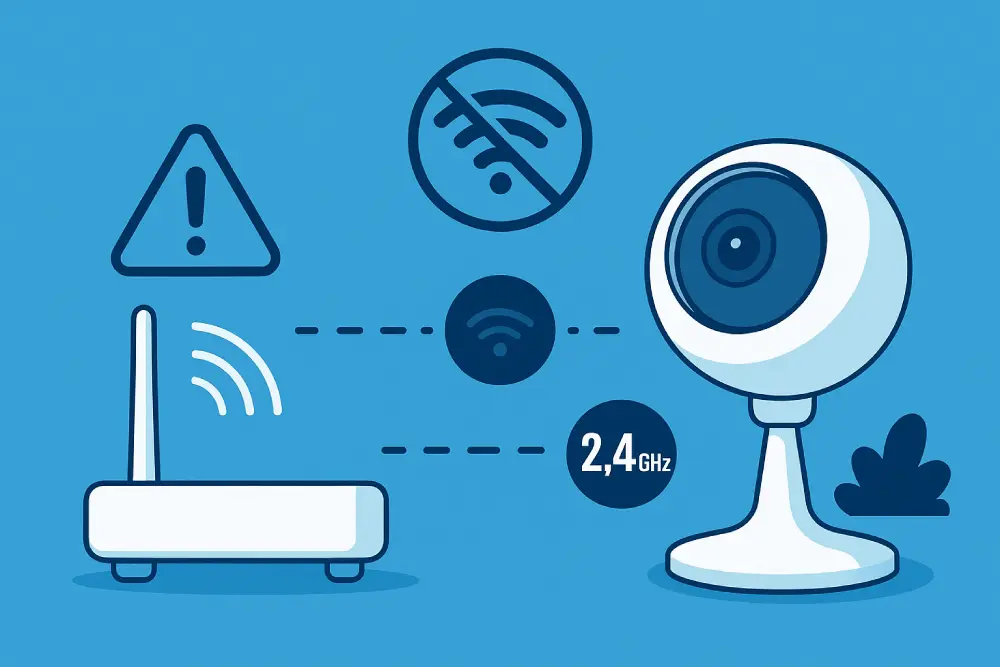
Большинство Wi-Fi-камер оснащены маломощными радиомодулями, которые сильно уступают смартфонам и ноутбукам по чувствительности и стабильности приема. Поэтому даже если телефон уверенно показывает «2–3 палочки Wi-Fi», камера может вообще не пройти Pairing или регулярно «отваливаться» в процессе работы.
Проблема обычно усиливается в больших домах, квартирах с толстыми стенами, металлическими дверями, электрощитовыми и другими источниками радиопомех. Даже соседние сети могут создавать заметный шум, который «забивает» слабый IoT-чип камеры.
Как понять, что проблема именно в сигнале
Признаки слабого или нестабильного Wi-Fi:
- камера проходит Pairing только максимально близко к роутеру;
- после монтажа пропадает в приложении через 2–10 минут;
- видео транслируется рывками или с задержкой 3–5 секунд;
- SD-запись работает, но облачный стрим нестабилен;
- P2P-подключение падает при каждом переподключении.
Если RSSI (уровень сигнала) ниже -72…-75 dBm, камера уже работает «на пределе».
Типичные объекты, которые резко снижают сигнал
- бетонные стены толще 20 см;
- металлопластиковые окна с энергосберегающим напылением;
- лифтовые шахты и кладовые;
- металлические ворота, сейфовые двери, гаражные конструкции;
- микроволновая печь, индукционная плита, Wi-Fi от соседей.
Решения (от самых простых до наиболее эффективных)
1. Привязывать камеру вплотную к роутеру
Во время первичного Pairing камера должна стоять в 1–3 м от точки доступа. После подключения её можно перенести.
2. Правильно выбрать место установки
Рекомендация:
Камера должна «видеть» роутер через как можно меньше физических преград.
Нежелательно устанавливать:
- за телевизором;
- в шкафу;
- в металлическом лотке;
- за холодильником;
- на бетонном балконе без прямой видимости до роутера.
3. Установить репитер или Mesh-узел ближе
Оптимальное расстояние до камеры — до 7–12 метров в помещении и до 15–25 метров на открытом воздухе.
Для улицы: лучше использовать отдельную точку доступа, а не тянуть слабый сигнал из дома.
4. Изменить канал Wi-Fi (1, 6 или 11)
Перегруженность эфира тоже снижает реальный уровень сигнала.
Выбор фиксированного канала уменьшает помехи.
5. Использовать внешнюю антенну (если модель поддерживает)
Усиление 5 dBi против 2 dBi может дать +20–30% стабильности.
Реальная дальность работы Wi-Fi-камер (2.4 ГГц)
| Условия | Реальный радиус | Комментарий |
| Квартира с тонкими стенами (до 12 см) | 10–15 м | Камера стабильна, если нет сильного соседского шума |
| Квартира с бетонными стенами 20–25 см | 5–8 м | Частые обрывы, нужна точка доступа ближе |
| Дом с гипсокартоном / дерево | 12–20 м | Хорошие условия, стабильная работа |
| Улица / двор (прямая видимость) | 15–30 м | Стабильно, если нет металлических преград |
| Металлические ворота / гараж | 2–5 м | Камера почти не работает, нужен репитер |
Лайфхак
Чтобы точно оценить сигнал в точке монтажа:
✔️ открой системные настройки смартфона → Wi-Fi → RSSI → смотри значение в dBm.
Камере нужно минимум -65 dBm, идеально — -50…-60 dBm.
6. Перегруженный Wi-Fi-эфир или неправильный канал (1/6/11)
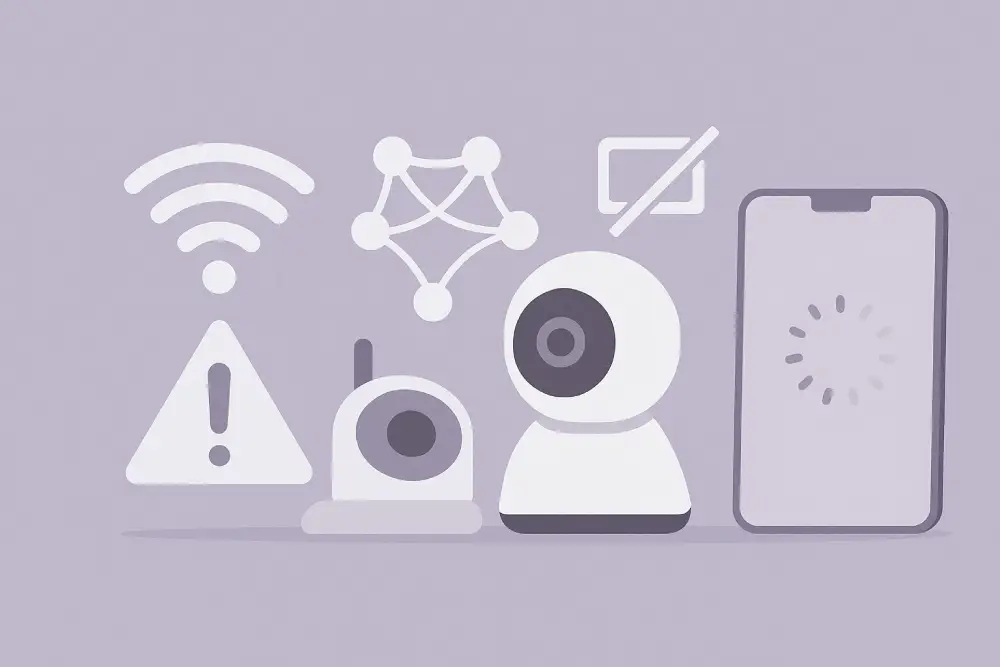
В диапазоне 2.4 ГГц доступны всего три неперекрывающихся канала — 1, 6 и 11. В многоквартирных домах на каждом из них могут работать десятки сетей, и слабый радиомодуль камеры просто будет «тонуть» в помехах. Это одна из самых частых причин:
- нестабильного стрима,
- длительного подключения к облаку,
- периодических обрывов,
- ошибок «Device offline» в приложении.
Даже при сильном сигнале камера может работать плохо, если канал забит соседскими Wi-Fi, Bluetooth, ZigBee или другими IoT-устройствами.
Почему каналы важны для Wi-Fi-камер
- Камера не может «перескочить» на другой канал так же гибко, как смартфон.
- Бюджетные модели не имеют алгоритмов автоматической оптимизации канала.
- Если роутер стоит в режиме Auto — он может менять канал в процессе → камера отваливается.
- В режимах DFS или Auto-select камеры часто вообще не проходят Pairing.
Как проверить, перегружен ли канал
- Установить на смартфон WiFi Analyzer (Android) или AirPort Utility (iOS).
- Посмотреть, какие каналы наиболее «зашумлены».
- Если все на 1 → ставить 6 или 11.
- Если все на 6 → ставить 1 или 11.
- Не использовать каналы с 2 по 5 и с 7 по 10 — они перекрываются и ухудшают качество связи.
Как правильно настроить канал для камеры
Оптимальная конфигурация:
- Channel Width: 20 MHz (обязательно!)
- Канал: 1, 6 или 11 (фиксировано)
- Mode: b/g/n mixed или n only
- Отключить: Auto channel, Auto DFS, Airtime Fairness
Так камера получает стабильный, предсказуемый канал без скачков.
Что влияет на качество Wi-Fi в камерах
| Параметр | Рекомендация | Почему это важно |
| Канал (Wi-Fi Channel) | 1, 6 или 11 | Единственные неперекрывающиеся каналы в 2.4 ГГц |
| Ширина канала (Channel Width) | 20 MHz | Повышает стабильность, снижает помехи |
| Режим Auto | Не рекомендуется | Роутер меняет канал на лету → камера отваливается |
| DFS | Отключить | Камеры часто не поддерживают DFS и зависают на Pairing |
| Airtime Fairness | Отключить | Отдаёт приоритет быстрым устройствам, IoT «выпадает» из списка |
| Band Steering | Отключить | Камера может попытаться перейти на 5 ГГц и зависнуть |
Типичные симптомы перегруженного канала
- Стрим с лагами и размытием.
- Ошибка подключения после нескольких секунд попыток.
- Камера онлайн → офлайн → онлайн по несколько раз в день.
- Приложение не может получить облачный P2P-токен.
- Видео отстаёт на 5–10 секунд от реального времени.
Лайфхак
Чтобы резко улучшить стабильность работы камеры:
✔️ установите канал 1 или 6 и ширину 20 MHz, а роутер разместите выше уровня мебели.
Это простое изменение, которое решает до 50% проблем со стримом.
7. Смартфон создаёт проблему: нет интернета, не читает QR, работает через VPN
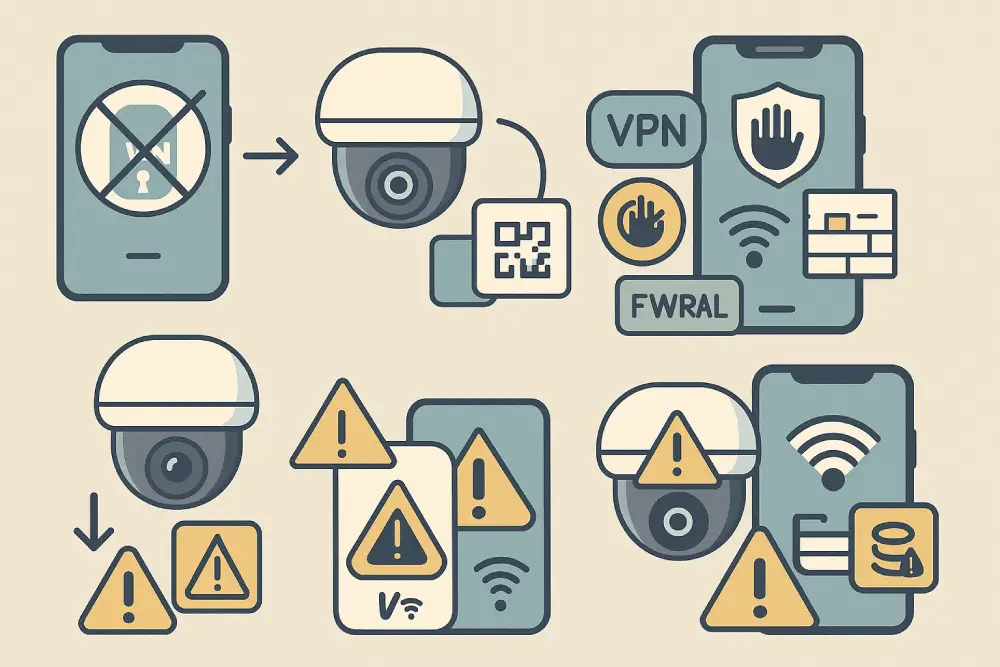
В большинстве случаев пользователи ищут проблему в камере или роутере, но очень часто «узким местом» является именно смартфон, через который выполняется первичная привязка устройства. В 2025 году смартфоны стали более защищёнными, но одновременно — более агрессивными к подключениям сторонних IoT-устройств. Это приводит к тому, что камера не проходит Pairing, QR-код не считывается или P2P-сессия блокируется мобильной системой безопасности.
Типичные причины, когда проблема на стороне смартфона
1. Включен VPN, AdBlock, Proxy или мобильный Firewall
Большинство Wi-Fi камер используют P2P-з’єднання на основе:
- UDP-трафика,
- нестандартных портов,
- упрощённых протоколов авторизации.
VPN/Proxy «прячет» реальный IP и блокирует эти пакеты.
AdBlock и Firewall часто отсекают интернет-доступ отдельных приложений.
Симптомы:
- приложение пишет “Device offline”, хотя камера подключена;
- Pairing зависает на 40–60%;
- камера не появляется в облаке.
Решение:
✔️ отключить VPN/AdBlock/Firewall перед подключением.
2. Низкая яркость экрана или протектор портит QR-код
Звучит банально, но это одна из причин, которая встречается чаще всего.
Как это работает:
Камера «видит» QR-код вашим смартфоном под определённым углом. Если яркость низкая — черно-белая матрица камеры не может распознать структуру квадрата.
Также мешают:
- защитные стёкла с матовым слоем;
- потрескавшиеся протекторы;
- грязь или разводы на экране.
Решение:
✔️ выставить яркость на максимум,
✔️ очистить экран,
✔️ отключить тёмную тему (в отдельных приложениях QR генерируется бледнее).
3. Смартфон подключён к 5 ГГц, а камера — ищет 2.4 ГГц
Приложение должно передавать камере данные именно той сети, к которой подключён телефон.
Если телефон «сидит» на 5 ГГц:
→ камера не получает корректные параметры сети → Pairing не проходит.
Решение:
✔️ перед подключением переключить смартфон на Wi-Fi 2.4 ГГц.
4. Переполненное хранилище и кеш приложения
В 2025 многие камерные приложения активно используют кешированные ключи шифрования и токены для привязки.
Если кеш повреждён или переполнен:
- приложение зависает при открытии Live View;
- камера не добавляется или пропадает после добавления;
- появляются «старые» данные предыдущих устройств.
Решение:
✔️ очистить кеш приложения,
✔️ перезапустить смартфон,
✔️ переустановить приложение (если нужно).
5. Смартфон не имеет интернета во время привязки
Даже если камера работает в локальной сети, приложению нужен интернет, чтобы:
- получить облачный P2P-токен,
- зарегистрировать камеру,
- синхронизировать аккаунт.
Если интернета нет — Pairing не завершится.
Решение:
✔️ проверить мобильный интернет или доступ к Wi-Fi.
Типичные «мобильные» ошибки
| Симптом | Причина | Решение |
| Не считывает QR | Низкая яркость, грязный экран | Повысить яркость, протереть экран |
| Camera Offline | VPN/Firewall/Proxy | Отключить все фильтры |
| Pairing остановился на 40–60% | Смартфон подключён к 5 ГГц | Переключить на 2.4 ГГц |
| Камера не добавляется | Кеш или старые токены | Очистить кеш / переустановить |
| Приложение «виснет» | Нет интернета | Включить мобильный интернет или Wi-Fi |
Лайфхак
Если камера не хочет подключаться через ваш смартфон —
✔️ попробуйте другой телефон.
В 30–40% случаев проблема исчезает мгновенно.
8. Ограничения на роутере: MAC-фильтр, максимальное количество клиентов, AP Isolation
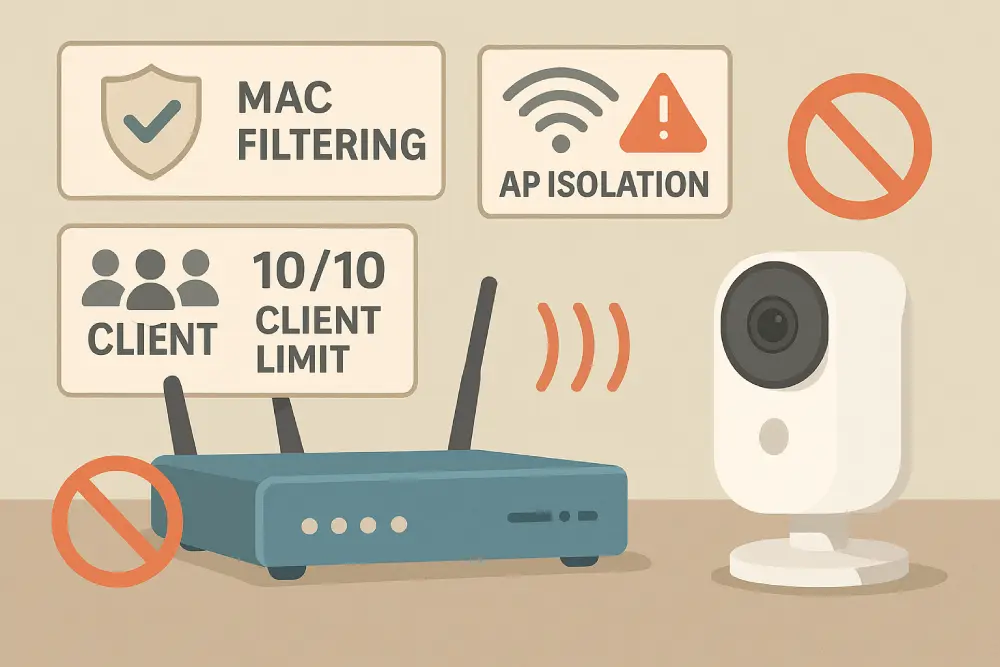
Даже если камера правильно сброшена, сигнал достаточный, а смартфон работает корректно — роутер может сам блокировать подключение камеры из-за своих внутренних ограничений. Современные маршрутизаторы имеют десятки параметров безопасности, и некоторые из них критически влияют на работу IoT-устройств.
В 2025 году чаще всего проблемы вызывают три фактора:
MAC-фильтрация → AP Isolation → лимит одновременных подключений.
1. MAC-фильтр (Whitelist / Blacklist)
Если на роутере включена фильтрация по MAC-адресам, камера:
- может проходить Pairing, но не получает доступ к интернету;
- будет «видна» в списке устройств, но без IP;
- отмечаться как «Blocked» или «No internet».
Это особенно часто встречается в роутерах TP-Link, Asus, Xiaomi, где MAC-фильтр активируется после обновления прошивки.
Решение:
✔ Отключить MAC Filtering или добавить MAC камеры в список разрешённых.
✔ Проверить, нет ли дублирующего MAC (часто камеры имеют отдельный MAC для Wi-Fi и для AP-mode).
2. AP Isolation (Client Isolation)
Это функция, которая «изолирует» Wi-Fi клиентов друг от друга из соображений безопасности.
Для камеры это катастрофа, потому что приложению нужно «видеть» камеру в локальной сети.
Если AP Isolation включён:
- камера подключается, но приложение её не находит;
- облако может видеть, а локальный Live View — нет;
- Pairing останавливается на этапе обмена ключами.
Решение:
✔ Отключить AP Isolation / Wireless Isolation / Client Isolation.
✔ В Mesh-системах это может называться «Device Isolation».
3. Превышение лимита подключений на роутере
Бюджетные роутеры часто поддерживают всего 8–16 одновременных Wi-Fi клиентов.
Когда лимит достигнут — новые устройства подключиться не могут.
Это особенно актуально в квартирах с большим количеством IoT:
- розетки;
- лампочки;
- датчики;
- телевизоры;
- колонки;
- роботы-пылесосы;
- камеры.
Признаки:
- камера пытается подключиться, но «отказывает»;
- подключение к Wi-Fi занимает более 10–20 секунд;
- роутер показывает «Exceeded client limit».
Решение:
✔ Подсчитайте количество подключенных устройств → освободите слот.
✔ Используйте более производительный роутер (Wi-Fi 5/6).
✔ Разделите нагрузку: часть IoT перенесите на гостевую сеть 2.4 ГГц.
4. Блокировка протоколов или портов
Некоторые роутеры блокируют P2P-протоколы, которые используют Wi-Fi камеры:
- UPnP
- NAT-PMP
- UDP Hole Punching
- Port Triggering
Без них камера иногда не регистрируется в облаке.
Решение:
✔ Включить UPnP (важно!)
✔ Убедиться, что NAT работает в режиме full cone / auto.
Ограничения роутера, которые мешают камерам
| Параметр | Что это означает | Последствие | Решение |
| MAC Filtering | Блокировка по MAC-адресам | Камера не получает IP или интернет | Отключить или добавить MAC |
| AP Isolation | Устройства не видят друг друга | Приложение не находит камеру | Отключить Isolation |
| Client Limit | Лимит Wi-Fi клиентов | Камера не подключается | Освободить места / новый роутер |
| Disabled UPnP | Блокировка P2P-трафика | Камера не регистрируется в облаке | Включить UPnP |
| Firewall High Mode | Жёсткие фильтры | Стрим не работает или зависает | Понизить уровень защиты |
Лайфхак
Если камера не добавляется, но интернет работает:
✔ Переведите роутер в режим «AP Mode» (точка доступа).
В этом режиме отключается много агрессивных фильтров — и камеры работают стабильнее.
9. Проблемы из-за установленной microSD-карты: зависания, неудачное обновление, блокировка Pairing

Хотя microSD-карта кажется мелочью, она способна полностью блокировать процесс подключения или работу камеры. Это происходит всё чаще, потому что многие современные модели используют microSD не только для записи видео, но и для:
- загрузки прошивки,
- хранения временных конфигураций,
- кэширования данных,
- режимов разбиения памяти (особенно в бюджетных моделях).
Если на SD-карте повреждена файловая система или там остались остатки обновления ПО — камера может:
- зависать при старте,
- не переходить в Pairing Mode,
- не появляться в приложении,
- постоянно перезагружаться,
- показывать “Firmware update failed”.
Типичные ситуации, когда microSD создаёт проблему
1. Камера пытается «дочитать» неудачное обновление
Некоторые модели ищут firmware-файлы именно на SD-карте.
Если там лежит повреждённый файл → камера зависает на старте.
Симптомы:
- не реагирует на Reset;
- постоянно мигает индикатор;
- в приложении отсутствует или определяется как “updating…”.
2. Карта с плохой файловой системой или секторными ошибками
Камеры очень чувствительны к качеству карт microSD.
Проблемы чаще всего вызывают:
- некачественные или no-name SD-карты;
- карты, которые работали много лет;
- карты с файловыми ошибками;
- карты с форматированием exFAT или NTFS (не поддерживаются большинством камер).
3. Повреждённая запись → камера не стартует
Камера пытается прочитать старые файлы событий или метаданные.
Если файлы повреждены — возможны зависания или циклические перезагрузки.
Решения: что делать, если проблема в SD-карте
1. Извлечь карту microSD и перезапустить камеру
В 70% случаев камера после извлечения SD:
✔ стабильно стартует
✔ входит в Pairing
✔ появляется в приложении
2. Отформатировать карту в самой камере
После успешного подключения:
- зайдите в настройки → Record → Format SD card
- форматирование в камере создаёт правильную структуру FAT32
- дополнительно удаляет служебные файлы, которые мешают работе
3. Если карта не форматируется — полностью её заменить
Для камер рекомендуются:
- SanDisk High Endurance
- Samsung PRO Endurance
- Kingston High Endurance
Объём: 32–128 ГБ, в зависимости от модели.
4. Если нужен «глубокий ремонт» — отформатировать через ПК
Параметры:
- Файловая система: FAT32
- Кластер: 32 KB
- Полное форматирование, не быстрое
Совместимость microSD с Wi-Fi камерами
| Тип microSD | Поддержка | Комментарий |
| High Endurance | ✔️ Рекомендуется | Созданы для непрерывной записи |
| Regular SD | ⚠️ Возможно, но нестабильно | Меньший ресурс, перегрев, ошибки |
| No-name SD | ❌ Частые проблемы | Повреждение файловой системы |
| exFAT / NTFS | ❌ Не поддерживается | Камера не сможет записывать видео |
| FAT32 | ✔️ Оптимально | Стандарт для всех камер 2.4 ГГц |
Лайфхак
Если камера не реагирует на Reset:
✔️ снимите microSD,
✔️ сделайте Reset,
✔️ подключите камеру, а карту вставьте только после полного Pairing.
Сейчас это один из самых эффективных «антикризисных» методов.
10. Камера для другого региона или серая версия
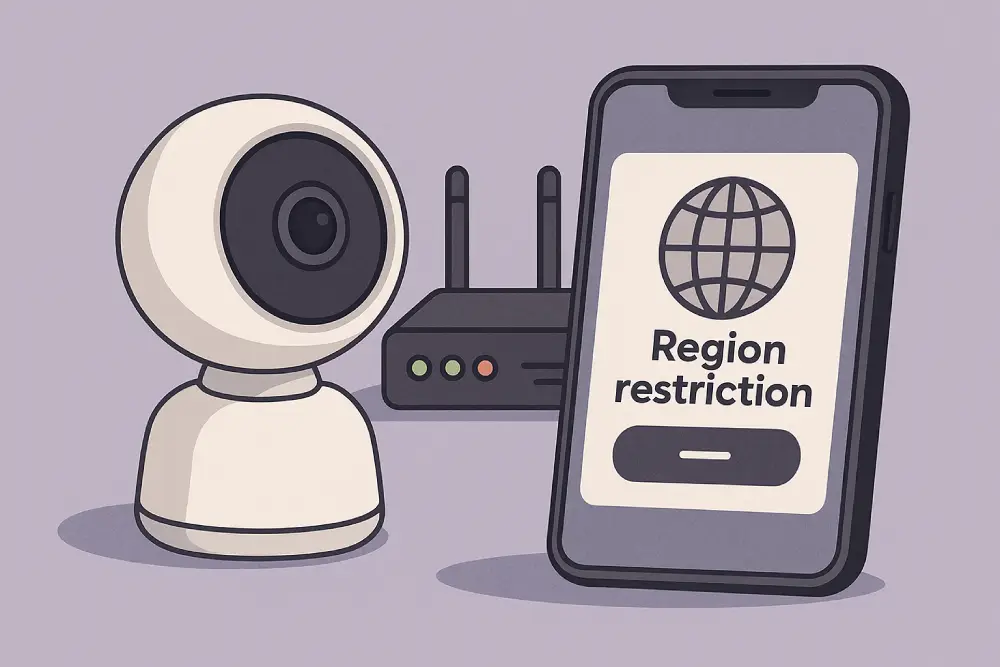
Все больше производителей переходят на региональную блокировку облачных сервисов, чтобы бороться с «серой» техникой, параллельным импортом и контрафактом. Из-за этого камеры, ввезённые неофициально, могут выглядеть новыми и оригинальными, но:
- не проходят регистрацию в облаке,
- не добавляются в официальный апп,
- не получают обновления прошивки,
- отказываются транслировать видео за пределами Китая/ЕС/США.
Это одна из причин, почему камера может отлично работать локально, но полностью проваливать Pairing или Remote View.
Почему это происходит
У многих производителей облачный сервер привязан к конкретному региону:
- IMOU / Dahua — отдельные серверы CN, EU, MEA.
- Ezviz / Hikvision — китайские модели не работают в Европе.
- Reolink — некоторые модели имеют разные прошивки для CN/EU.
- Xiaomi / Mi Home / Aqara — жёсткая привязка к China Mainland.
- No-name OEM — облако может быть недоступно за пределами Китая.
Производитель накладывает ограничения на уровне серийного номера (SN), QR-кода или P2P-токена.
Признаки, что камера — «серая» или для другого региона
- Камера не принимается официальным приложением, даже после Reset.
- После сканирования QR появляется сообщение:
«Device not supported in this region», «Unsupported SN/QR». - Камера всегда зависает на Pairing (10–30%).
- В приложении иногда отображается «CN version», «HK version», «RU version».
- Приложение требует выбрать «China Mainland», чтобы добавить устройство.
- Обновления прошивки недоступны или существует только «Local Firmware».
Что делать, если камера не поддерживает ваш регион
1. Проверить серийный номер (SN) на официальном сайте
Многие бренды дают возможность проверить SN → если регион не совпадает, приложение не позволит привязку.
2. Попробовать альтернативное приложение (но временно)
Некоторые OEM-камеры работают через:
- V380 / V380 Pro
- Yi / Kami
- Tuya
- XMEye
- Aiwit
Но стабильность и безопасность в таких приложениях не гарантируется.
3. Если это IMOU, Ezviz или Reolink — проблема не решается
В этих экосистемах региональная блокировка облачного сервиса жёсткая. Даже смена DNS, VPN или модификация прошивки не помогает.
Единственный вариант:
✔ заменить камеру на официально ввезённую модель.
4. Если это «дешевая no-name камера» — облако может не работать вообще
В этом случае:
- будет работать только локальный просмотр;
- облачный стрим, история и Push-уведомления недоступны;
- камера может терять настройки после перезагрузки.
Региональные ограничения основных брендов
| Бренд | Поддержка «серых» камер | Комментарий |
| IMOU | ❌ Нет | SN привязан к региону, CN = не работает за пределами Китая |
| Ezviz | ❌ Нет | Китайские модели не добавляются в европейское приложение |
| Hikvision Consumer | ❌ Нет | Региональная привязка облачного сервиса |
| Reolink | ⚠️ Частично | Зависит от модели, но официально — не поддерживается |
| Xiaomi / Aqara / Mi Home | ❌ Нет | Жёсткая привязка к региону «China Mainland» |
| Tuya OEM | ✔️ Да | Работает глобально, если это действительно Tuya |
| No-name OEM (XMEye, V380) | ⚠️ Нестабильно | Облако может быть недоступно за пределами Китая |
Лайфхак
Если цена камеры на 30–50% ниже рыночной — это в 99% случаев указывает на CN-версию. Для бизнеса или безопасности такие устройства использовать не рекомендуется.
Когда действительно пора звонить в сервис
Обращайтесь в техподдержку только тогда, когда:
- камера не реагирует даже на Factory Reset;
- камера не запускается без SD-карты;
- камера не проходит Pairing в разных сетях и с разных смартфонов;
- камера регионально заблокирована или имеет «некорректный» SN;
- роутер настроен правильно, но камера всё равно отваливается;
- камера циклически перезагружается (boot loop).

Выводы
Wi-Fi камеры — это самый простой и быстрый способ добавить видеонаблюдение дома или в бизнесе, но они остаются самыми чувствительными к сетевым настройкам. Их стабильность зависит не только от самой камеры, но и от роутера, смартфона, Mesh-системы, шифрования, загруженности эфира, качества SD-карты и региональных ограничений.
80% ошибок можно решить самостоятельно, если последовательно пройти наш чеклист:
сбросить камеру, настроить правильный Wi-Fi, отключить VPN, избегать 5 ГГц, оптимизировать Mesh, убрать фильтры безопасности, проверить SD-карту и убедиться в правильности региона.
Если после этого камера всё ещё не работает — это уже нестандартная ситуация, и проблему должен диагностировать специалист.